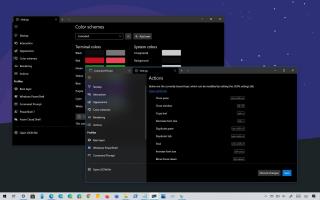- L'anteprima di Windows Terminal versione 1.7 è ora disponibile con nuove funzionalità e miglioramenti.
- Windows Terminal ottiene il supporto per le estensioni dei frammenti JSON, il riquadro di sola lettura, la messa a fuoco automatica al passaggio del mouse e i miglioramenti dell'interfaccia utente e delle finestre delle impostazioni.
- L'anteprima di Windows Terminal 1.7 può essere scaricata da Microsoft Store e GitHub.
Windows Terminal versione 1.7 è ora disponibile per il download in anteprima da Microsoft Store e GitHub con una nuova ondata di funzionalità e miglioramenti.
Secondo Microsoft , la versione 1.7 offre supporto per estensioni di frammenti JSON, miglioramenti per Windows, riquadri di sola lettura, messa a fuoco automatica al passaggio del mouse e vari miglioramenti per l'interfaccia delle impostazioni, che è ancora in anteprima.
Novità di Windows Terminal 1.7
Ecco tutte le novità della versione 1.7 dell'app Windows Terminal per Windows 10 .
Estensioni del frammento JSON
In questa versione, il terminale ora può scaricare snippet JSON come estensioni che possono modificare le impostazioni dell'esperienza. Viene indicato come "estensioni frammento JSON" e gli sviluppatori possono usarlo per applicare impostazioni specifiche quando utilizzano le loro applicazioni della riga di comando. Ad esempio, quando si avvia un'app, l'applicazione può applicare uno sfondo o una combinazione di colori particolari.
Finestratura
Windows Terminal versione 1.7 ora può avviare finestre aggiuntive nell'istanza esistente dell'app.
Puoi farlo aggiungendo una nuova windowingBehaviorimpostazione, che ti consente di impostare nuove istanze di avvio del terminale. Le opzioni includono una nuova finestra ( useNew), una finestra già esistente ( useAnyExisting) e una finestra già esistente su questo desktop ( useExisting).
La nuova funzionalità può essere trovata anche nella pagina "Avvio" dell'interfaccia delle impostazioni.
"windowingBehavior": "useNew"
Questa versione aggiunge una nuova newWindowazione per aprire una nuova finestra con la tavolozza dei comandi o la tastiera.
{ "comando": "nuova finestra", "tasti": "ctrl+maiusc+n" }
Inoltre, c'è un nuovo argomento di comando per l'esecuzione di comandi su finestre specifiche. Ad esempio, --window,-w con wt.exepuò essere utilizzato per specificare con quale finestra di terminale si desidera interagire.
Riquadri di sola lettura
L'app del terminale ora include il supporto del riquadro di sola lettura, che impedisce l'input in un riquadro durante scenari specifici in cui non si desiderano interruzioni.
Se tenti di chiudere o inserire testo in un riquadro di sola lettura, l'app visualizzerà invece un avviso. È possibile abilitare o disabilitare la modalità di sola lettura in un riquadro con l' toggleReadOnlyModeazione.
{ "comando": "toggleReadOnlyMode" },
Concentrati sul passaggio del mouse
Windows Terminal include anche una nuova impostazione per mettere a fuoco un riquadro quando si passa automaticamente con il mouse sopra.
Questa nuova opzione è disponibile nella pagina delle impostazioni "Interazione" oppure puoi configurarla nel tuo settings.json con focusFollowMouse.
"focusFollowMouse": vero
Interfaccia delle impostazioni
Sebbene l'interfaccia delle impostazioni sia ancora in lavorazione, la versione 1.7 include numerosi miglioramenti per molte pagine delle impostazioni e semplifica l'accesso all'esperienza.
Ad esempio, la nuova interfaccia delle impostazioni si aprirà selezionando l' opzione Impostazioni dal menu a discesa principale. Se desideri utilizzare una scorciatoia da tastiera, Ctrl + , aprirà l'interfaccia delle impostazioni e Ctrl + Shift + , aprirà il file settings.json.
Windows Terminal ha una nuova pagina Azioni che include un elenco di tutte le scorciatoie da tastiera che puoi utilizzare nell'applicazione.
La pagina "Combinazioni di colori" è stata aggiornata per avere un design più pulito che è più facile da usare senza molto disordine.
Inoltre, la società afferma che l'esperienza delle impostazioni è stata convalidata per l'accessibilità.
Infine, questo volo introduce una nuova impostazione globale chiamata centerOnLaunch, che ti consente di avviare il terminale al centro dello schermo. Se includi anche l' initialPositionopzione, l'app verrà avviata centrata sul monitor su cui sono impostate le coordinate della posizione iniziale.
E ora è disponibile una nuova azione per la funzionalità di ricerca, che ti consente di trovare la corrispondenza successiva o precedente di una parola chiave cercata senza utilizzare la casella di ricerca. Questa azione è disponibile per impostazione predefinita nella tavolozza dei comandi ed è possibile aggiungere chiavi nel file settings.json.
{ "comando": { "azione": "findMatch", "direzione": "successivo" } }, { "comando": { "azione": "findMatch", "direzione": "precedente" } }
Windows Terminal 1.7 è ora disponibile in anteprima con le nuove funzionalità sopra menzionate e diverse correzioni di bug, e puoi scaricarlo da Microsoft Store o GitHub .